Win8系统开启放大镜功能的两种方法
更新日期:2023-08-25 02:32:58
来源:投稿
手机扫码继续观看

升级为win8系统后发现与之前win7、xp有很大不同,无论操作方式还是界面,还新添加很多小功能。Win8系统由于缺少开始菜单,当我们要打开一些工具的时候会比较繁琐,很多朋友在win8系统中不知道如何开启放大镜功能,那么下面小编就和大家讲解一下win8中放大镜的开启的两种方法。
方法一:
1、按下WIN+X,然后进入控制面板;
2、打开控制面板,选择轻松使用;

3、然后点击“轻松使用设置中心”;
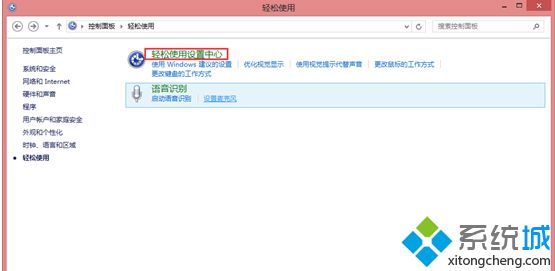
4、然后启动放大镜选项;
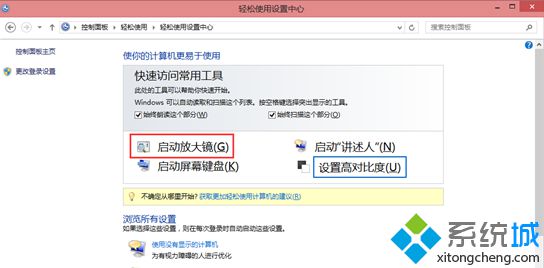
方法二:
1、打开“运行”(windows键+R键),输入“magnify”;
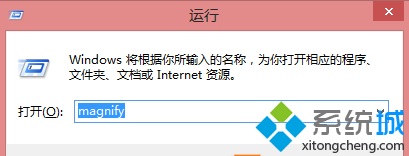
2、快捷键:开启放大镜“windows键+加号键”,缩小放大镜“win键+减号键”,关闭放大镜“windows键+ESC键”。
以上两个方法可以开启win8放大镜功能,放大镜可以帮助一些用户识别一些较小的字符!
该文章是否有帮助到您?
常见问题
- monterey12.1正式版无法检测更新详情0次
- zui13更新计划详细介绍0次
- 优麒麟u盘安装详细教程0次
- 优麒麟和银河麒麟区别详细介绍0次
- monterey屏幕镜像使用教程0次
- monterey关闭sip教程0次
- 优麒麟操作系统详细评测0次
- monterey支持多设备互动吗详情0次
- 优麒麟中文设置教程0次
- monterey和bigsur区别详细介绍0次
系统下载排行
周
月
其他人正在下载
更多
安卓下载
更多
手机上观看
![]() 扫码手机上观看
扫码手机上观看
下一个:
U盘重装视频












